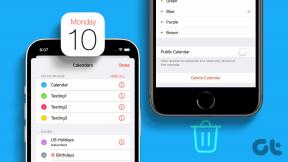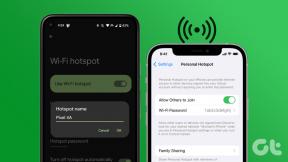La guía completa para crear su primer blog de Tumblr
Miscelánea / / November 29, 2021
Los blogs están ganando popularidad. Con blogs ahora es la corriente principal, los servicios están empezando a agilizar el proceso para hacerlo más fácil y divertido para los aspirantes a blogueros. Tumblr es un servicio de este tipo y tiene como objetivo no solo simplificar la experiencia, sino hacer que el resultado final parezca tan hermoso como cualquier otro blog.
Registrarse en Tumblr es fácil. Ingrese su dirección de correo electrónico, una contraseña y una URL que le gustaría para su blog. Esta URL es la forma en que las personas pueden visitar su sitio web; por ejemplo, puede hacer que su URL sea "behavioraleconomics.tumblr.com" si estaba interesado en hablar sobre la economía del comportamiento. Por lo general, las personas eligen algo personalmente significativo, como un apodo o un eslogan, o lo que llamarías tu autobiografía. ¡Se creativo!

Creando tu primera publicación
Es posible que deba ingresar algún texto captcha para demostrar que es un humano. ¡Ingresa y procede a escribir tu primera publicación!

Esta es la parte superior de tu Tablero, donde puede decidir qué tipo de publicación crear. La belleza de esto es que Tumblr tiene diseños prefabricados para diferentes tipos de publicaciones e incrustados reproductores flash para audio y video.
Tumblr te pedirá que escribas tu primera publicación. Elija hacer eso y llegará a una página que se ve así.

El cuerpo principal de esta página es el cuerpo de la publicación, donde escribirás tu artículo o publicación de blog.

De forma predeterminada, Tumblr publica tu publicación. Si desea seguir haciéndolo o si no está completo, puede optar por Guardar como borrador navegando a la derecha del cuerpo de la publicación. Alternativamente, puede optar por agregar a un cola de publicaciones, o programar una publicación para más tarde en la semana. También puede guardar la publicación como privado si prefiere mantenerlo oculto a los ojos del público.

Puede crear etiquetas para publicar. Esta es una característica a menudo infravalorada y permite una fácil clasificación y descubrimiento de artículos con las mismas etiquetas. Simplemente escriba lo que le gustaría que diga su etiqueta y luego presione el coma llave. Tumblr creará automáticamente una etiqueta y envolverá el texto en un cuadro verde, como se ve a continuación.

Si desea que su publicación tenga una URL específica, puede configurar una personalizada a la derecha del cuerpo de la publicación.

Puede involucrar a sus lectores y modificar su escritura utilizando una variedad de herramientas diferentes, como texto en negrita, en cursiva, usando blockquotes o insertando un enlace.

Ninguna de estas herramientas es difícil de usar. Por ejemplo, si está insertando un enlace, aparecerá este cuadro de diálogo. Simplemente resalte el texto que desea vincular, haga clic en el Insertar el link e introduzca el URL del enlace y lo que desea que diga el enlace cuando un cursor se desplaza sobre él.

Lo más importante es que antes de salir de la página de la publicación, debe guarda tu publicación. Si elige publicar ahora, el botón dirá Publicar publicación.

Personalización de su blog de Tumblr
Puede personalizar su blog yendo primero a su blog. Visite su Panel de control y haga clic en la URL.

Navegue a la parte superior derecha de la página y encontrará el Personalizar y Tablero botones.

Seleccione personalizar. Se lo dirigirá a una página con vistas previas en vivo de cómo se verá su blog después de las modificaciones.

Seleccione Información para modificar los detalles básicos de su blog, como el nombre y la imagen de perfil. Tu foto de perfil aparecerá como el favicon de tu blog.

Además, puede ingresar este código en su Descripción campo. Este código habilita desplazamiento infinito, lo que significa que sus publicaciones más antiguas seguirán cargándose a medida que su lector se desplaza hacia abajo hasta que llegue a su primera publicación. (Tus publicaciones aparecen en orden cronológico, de la más reciente a la más antigua).
También puede modificar el tema de su blog seleccionando Tema. Si está buscando un tema gratuito, seleccione la barra de desplazamiento y navegue hasta Temas libres.

Eso filtrará todos los temas pagos. Desde aquí, puede seleccionar un tema gratuito que le guste. Obtendrá una vista previa y puede hacer clic en Usar si te gusta, o Cancelar si desea mantener su tema anterior.

Conexión con otros blogs de Tumblr
Hay una variedad de formas en las que puedes conectarte con otros usuarios de Tumblr.

Por ejemplo, puedes Amor sus publicaciones y Reblog eso. Amar una publicación resultará en un enlace a la publicación que puede visitar cuando esté en su panel de control. Rebloguear su publicación publicará su publicación en tu blog de Tumblr. Seguir a un usuario de Tumblr traerá sus publicaciones a su Panel de control, donde podrá ponerse al día con lo que piensan.

Tumblr es definitivamente una de las formas más sencillas y sencillas de crear blogs. Al interactuar con otros usuarios, nunca te quedarás sin material sobre el que escribir en blogs o en blogs. Si quieres probar algo similar a Tumblr, Guiding Tech ya ha echado un vistazo a Posterous que también es muy fácil de operar.
¿Que estas esperando? Comienza tu Tumblr hoy. ¡Feliz blogueo!